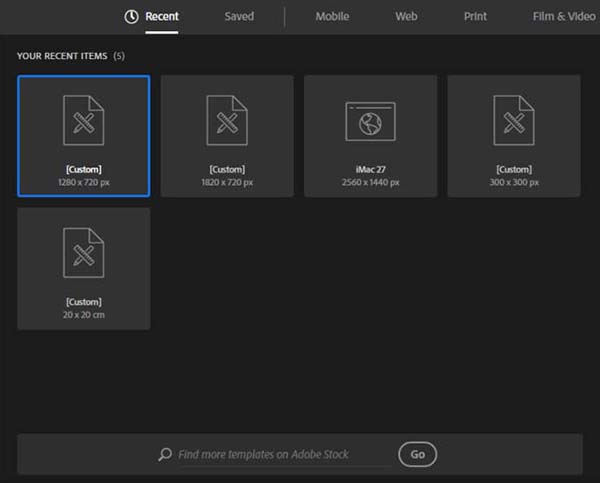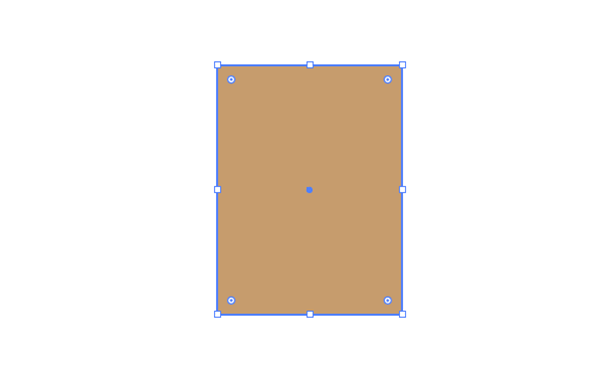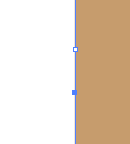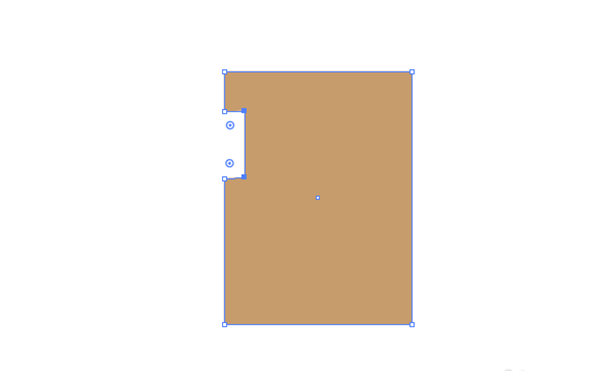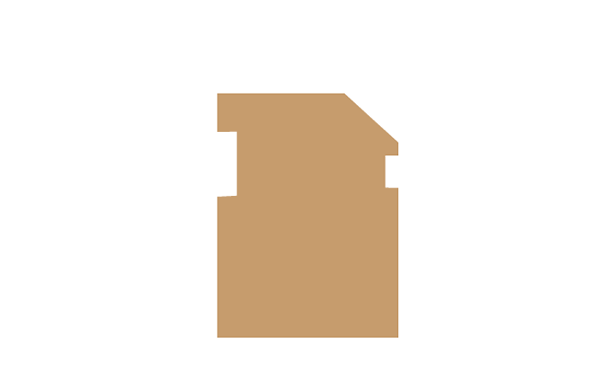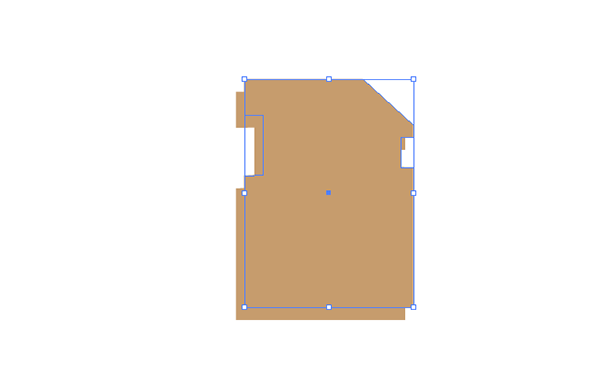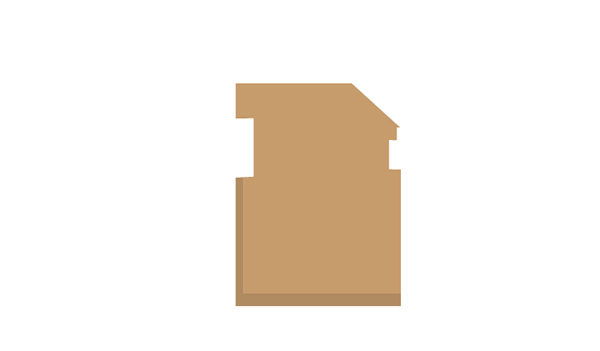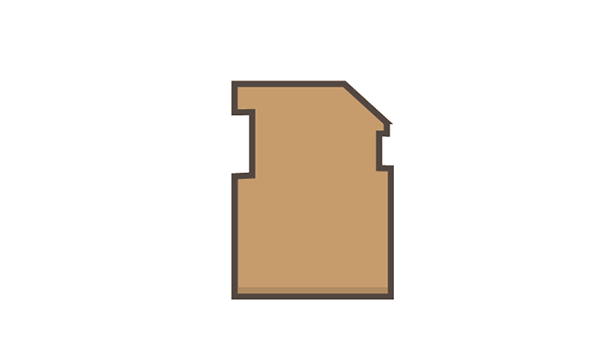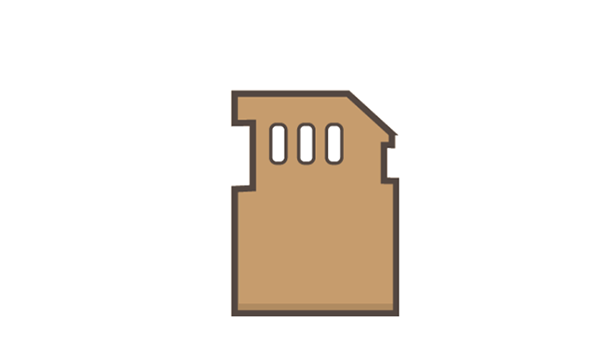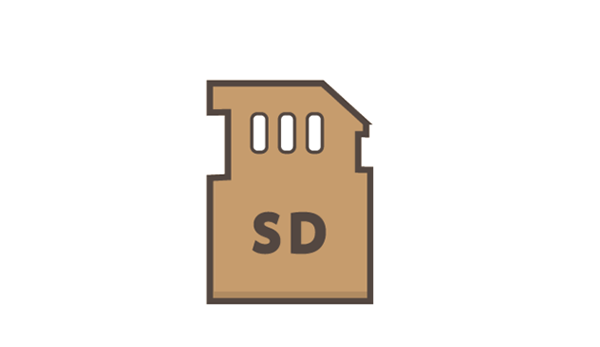|
|
|
|
| 下面给大家介绍的是ai怎么设计SD卡图案,喜欢的朋友可以一起来关注软件自学网学习更多的AI实例教程。 |
|
第1步、打开AI软件,点击新建文件。
第2步、绘制一个矩形出来。
第3步、然后使用添加锚点工具,进行添加锚点。
第4步、然后使用直接选择工具,进行调整。
第5步、同样的方法进行调整。
第6步、然后复制一份副本出来。
第7步、把底部的对象设置深一些。
第8步、然后给外框加上颜色。
第9步、绘制三个圆角矩形出来。
第10步、然后输入SD二个字出来。这样SD卡就设计好了。
|